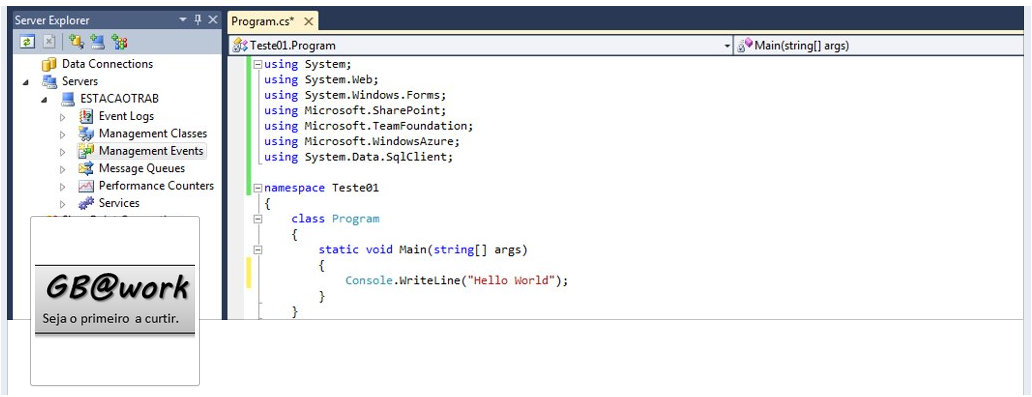Soluções:
- Você não está em uma janela Windows PowerShell "comum" em vez de uma janela "Shell de Gerenciamento do SharePoint", ou o Reporting Services em modo integrado SharePoint não foi instalado ("Install Reporting Services SharePoint Mode for SharePoint 2013").
- O Service Pack 1 para SQL Server 2012 não foi instalado no Reporting Services. De acordo com "Software requirements for business intelligence in SharePoint Server 2013", o SP1 é necessário para Reporting Services em modo integrado no SharePoint 2013.